24、Q5系统固件升级操作教程
一、升级前准备
1、确保已经下载安装过USB DAC驱动,安装说明(点击前往)。
--------------
2、下载固件升级工具FiiODfu.exe,待使用( 点击下载 固件升级工具)
下载系统固件q5_052_dfu.bin,待用(点击下载 V052)
--------------
注:确保USB设置项为默认,此时Q5底部的USB接口为数据,侧面为充电。
二、升级操作(教程以034版本为例)
1. 打开升级工具 FiiODfu.exe

2. Q5开机状态下,按住下一曲键,然后通过Q5数据USB端口连接电脑
(注:如图1所示,如果版本号显示为“v0.04”,才表示已正确连接。如果没有显示为“v0.04”,则需要重新连接)
3、选择升级固件包,点击“Browse”→选择升级包文件“打开”;
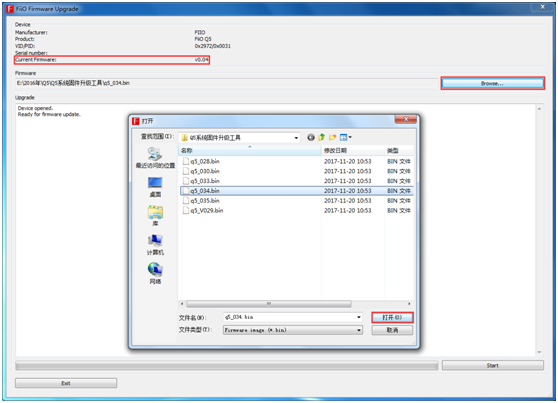
4、点击“Start”开始升级,如图2操作:
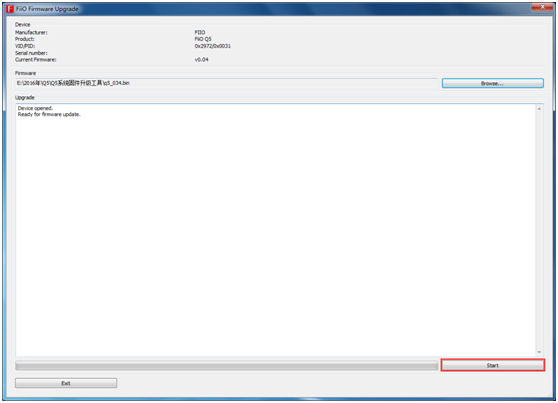
图2
5、若1分钟内进度条没有显示完成,或者没有升级成功的提示,请点击“Exit”→“是”选择退出升级(如图3操作),然后重复步骤1~步骤4的操作。
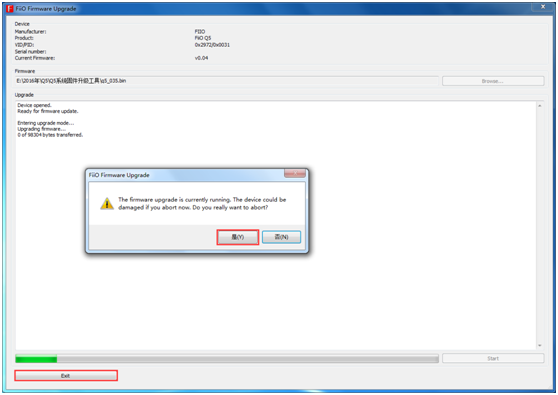
图3
6、正常情况下,进度条走完后,界面显示Firmware upgradefinished successfully表示固件烧写已经成功。如图4显示。
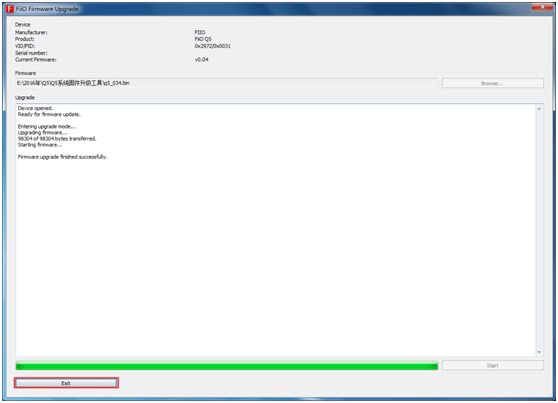
图4
注意:升级完成后请务必拔掉USB,然后再将USB连接Q5(和拔出之前相同的USB口),Q5将会开始安装系统固件,若Q5 DSD指示灯亮起时,请勿对机器或电脑上固件烧写的软件进行操作,此时为系统更新固件,请耐心等待固件更新完成后——DSD指示灯熄灭,再进行其他操作。
升级成功后可以将Q5通过USB连接电脑,在固件烧写软件上可以查看当前Q5的系统固件版本(烧录完成后需要重新断开再连接才可以看到当前固件版本,直接连接就可以查看,不需要按“下一曲”按键)。如图5:
确认显示固件版本正确后,可以关闭软件,开始正常使用Q5。
确认显示固件版本正确后(三月底发布的固件版本为v0.52),可以关闭软件,开始正常使用Q5。
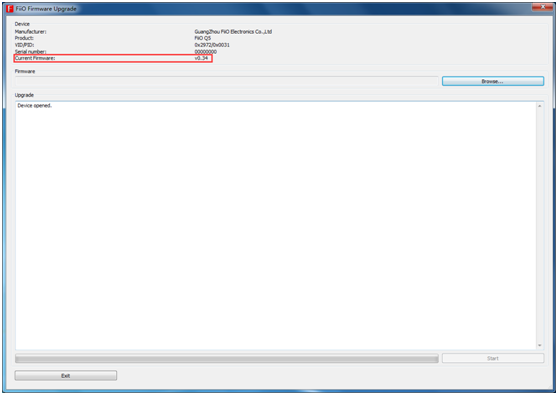
图5
三、Q5系统固件版本号:0.52,其系统修改点如下:
1. 增加USB1.0免驱模式,使用方法:按住“上一曲”键插入USB。
(注:①仅4月开始新生产上市的Q5才具备此功能,已经上市销售的Q5升级固件后也无法获得免驱功能。对于此差异,老用户可以通过官方销售平台—天猫旗舰店领取产品优惠券获得补偿,如果一定需要这个免驱功能,也可以联系售后返厂升级。②如果需要电脑播放DSD曲目,那么还是要在电脑上安装Q5的USB DAC驱动才行。)
2. 修正DAC滤波器设置中“缓降”和“短延时陡降”相反的问题。
3. 修正侧面数据时无法自动开起侧面口充电的问题





























































































